如何使用图标
原文: https://docs.oracle.com/javase/tutorial/uiswing/components/icon.html
许多 Swing 组件,例如标签,按钮和标签窗格,都可以使用图标进行装饰 - 一个固定大小的图片。图标是符合 Icon 接口的对象。 Swing 提供了Icon接口特别有用的实现: ImageIcon ,它从 GIF,JPEG 或 PNG 图像绘制图标。
这是一个带有三个标签的应用程序的快照,其中两个用图标装饰:
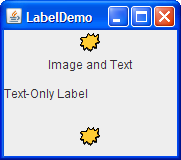
该程序使用一个图像图标来包含和绘制黄色 splats。一个语句创建图像图标,另外两个语句包括两个标签中每个标签上的图像图标:
ImageIcon icon = createImageIcon("images/middle.gif","a pretty but meaningless splat");label1 = new JLabel("Image and Text", icon, JLabel.CENTER);...label3 = new JLabel(icon);
createImageIcon方法(在前面的代码片段中使用)是我们在许多代码示例中使用的方法。它找到指定的文件并返回该文件的ImageIcon,如果找不到该文件,则返回null。这是一个典型的实现:
/** Returns an ImageIcon, or null if the path was invalid. */protected ImageIcon createImageIcon(String path,String description) {java.net.URL imgURL = getClass().getResource(path);if (imgURL != null) {return new ImageIcon(imgURL, description);} else {System.err.println("Couldn't find file: " + path);return null;}}
在前面的代码片段中,ImageIcon构造器的第一个参数是相对于当前类的位置,并将被解析为绝对 URL。 description参数是一个字符串,允许辅助技术帮助视障用户了解图标传达的信息。
通常,应用程序提供自己的一组图像作为应用程序的一部分,就像我们的许多演示所使用的图像一样。您应该使用Class getResource方法获取图像的路径。这允许应用程序验证图像是否可用,如果不是,则提供合理的错误处理。当图像不是应用程序的一部分时,不应使用getResource并直接使用ImageIcon构造器。例如:
ImageIcon icon = new ImageIcon("images/middle.gif","a pretty but meaningless splat");
为ImageIcon构造器指定文件名或 URL 时,处理将被阻止,直到图像数据完全加载或数据位置被证明无效为止。如果数据位置无效(但非空),则仍会成功创建ImageIcon;它没有任何尺寸,因此不会涂漆。如createImageIcon方法所示,建议首先验证 URL 是否指向现有文件,然后再将其传递给ImageIcon构造器。这样可以在文件不存在时进行正常的错误处理。如果在加载图像时需要更多信息,可以通过调用setImageObserver方法在图像图标上注册观察者。
在封面下,每个图像图标使用 Image 对象来保存图像数据。
本节的其余部分包括以下主题:
这是一个使用六个图像图标的应用程序。其中五个显示缩略图图像,第六个显示全尺寸照片。

Try this:
单击“启动”按钮以使用 Java™Web Start (下载 JDK 7 或更高版本)运行 IconDemo。或者,要自己编译并运行示例,请参考示例索引。
单击任何缩略图图像以查看完整尺寸的照片。
将鼠标悬停在照片上。出现一个工具提示,显示照片标题。
IconDemoApp 演示以下方式使用的图标:
- 作为附加到按钮的 GUI 元素(按钮上的缩略图图像)。
- 显示图像(五张照片)。
照片由loadimages.execute单独加载。 loadimages代码将在本节稍后显示。
ThumbnailAction类是 IconDemoApp.java 中的内部类,是AbstractAction的后代,它管理我们的全尺寸图像图标,缩略图版本及其描述。调用actionPerformed方法时,将全尺寸图像加载到主显示区域。每个按钮都有自己的ThumbnailAction实例,指定要显示的不同图像。
/*** Action class that shows the image specified in it's constructor.*/private class ThumbnailAction extends AbstractAction{/***The icon if the full image we want to display.*/private Icon displayPhoto;/*** @param Icon - The full size photo to show in the button.* @param Icon - The thumbnail to show in the button.* @param String - The descriptioon of the icon.*/public ThumbnailAction(Icon photo, Icon thumb, String desc){displayPhoto = photo;// The short description becomes the tooltip of a button.putValue(SHORT_DESCRIPTION, desc);// The LARGE_ICON_KEY is actually the key for setting the// icon when an Action is applied to a button.putValue(LARGE_ICON_KEY, thumb);}/*** Shows the full image in the main area and sets the application title.*/public void actionPerformed(ActionEvent e) {photographLabel.setIcon(displayPhoto);setTitle("Icon Demo: " + getValue(SHORT_DESCRIPTION).toString());}}
大多数情况下,图像图标的数据来自图像文件。您可以在文件服务器上配置应用程序的类和图像文件,这有许多有效的方法。您可能将类文件放在 JAR 文件中,或将图像文件放在 JAR 文件中;它们可能位于同一个 JAR 文件中,也可能位于不同的 JAR 文件中。下图说明了可以配置这些文件的一些方法:
| 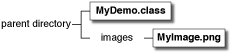 |
|  |
| 包含图像文件的图像目录旁边的类文件,采用 PNG 格式。 | 与 JAR 文件位于同一目录中的类文件。使用
|
| 包含图像文件的图像目录旁边的类文件,采用 PNG 格式。 | 与 JAR 文件位于同一目录中的类文件。使用images目录中的所有图像创建 JAR 文件。 |
| 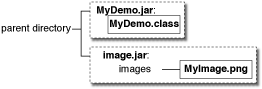 |
|  |
| 一个 JAR 文件中的类文件和另一个 JAR 文件中的图像。 | 同一 JAR 文件中的类和图像文件。 |
|
| 一个 JAR 文件中的类文件和另一个 JAR 文件中的图像。 | 同一 JAR 文件中的类和图像文件。 |
如果您正在编写实际应用程序,则可能(并建议)将文件放入包中。有关包的更多信息,请参阅学习 Java 语言跟踪中的创建和使用包。以下是一些使用名为“omega”的包的可能配置:
|  |
| 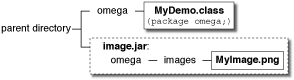 |
| 名为
|
| 名为omega的目录中的类文件。 omega/images目录中的图像。 | omega目录中的类文件。 JAR 文件中的图像不在omega目录内,但是使用omega/images层次结构创建。 |
| 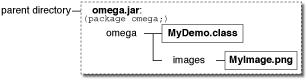 |
| 一个大的 JAR 文件,其中包含
|
| 一个大的 JAR 文件,其中包含omega目录下的类文件和omega/images目录下的图像文件。 |
显示的所有七个配置都是有效的,相同的代码读取图像:
java.net.URL imageURL = myDemo.class.getResource("images/myImage.gif");...if (imageURL != null) {ImageIcon icon = new ImageIcon(imageURL);}
getResource方法使类加载器查看程序类路径中的目录和 JAR 文件,并在找到所需文件后立即返回 URL。在示例中,MyDemo 程序尝试从omega类加载images/myImage.png文件。类加载器查看程序的/omehttps://docs.oracle.com/javase/tutorial/images/myImage.png类路径中的目录和 JAR 文件。如果类加载器找到该文件,它将返回包含该文件的 JAR 文件或目录的 URL。如果类路径中的另一个 JAR 文件或目录包含images/myImage.png文件,则类加载器将返回包含该文件的第一个实例。
以下是指定类路径的三种方法:
使用
-cp或-classpath命令行参数。例如,如果图像位于名为images.jar的 JAR 文件中,并且类文件位于当前目录中:java -cp .;images.jar MyDemo [Microsoft Windows]java -cp ".;images.jar" MyDemo [UNIX-emulating shell on MicrosoftWindows — you must quote the path]java -cp .:images.jar MyDemo [UNIX]
如果您的图像和类文件位于单独的 JAR 文件中,则命令行将类似于:
java -cp .;MyDemo.jar;images.jar MyDemo [Microsoft Windows]
在所有文件都在一个 JAR 文件中的情况下,您可以使用以下任一命令:
java -jar MyAppPlusImages.jarjava -cp .;MyAppPlusImages.jar MyApp [Microsoft Windows]
有关更多信息,请参阅 JAR 文件跟踪。
在程序的 JNLP 文件中(由 Java Web Start 使用)。例如,这是
DragPictureDemo使用的 JNLP 文件:<?xml version="1.0" encoding="utf-8"?><!-- JNLP File for DragPictureDemo --><jnlpspec="1.0+"codebase="https://docs.oracle.com/javase/tutorialJWS/src/uiswing/misc/examples"href="DragPictureDemo.jnlp"><information><title>DragPictureDemo</title><vendor>The Java(tm) Tutorial: Sun Microsystems, Inc.</vendor><homepage href="https://docs.oracle.com/javase/tutorial/uiswing/misc/examples/index.html#DragPictureDemo"/><description>DragPictureDemo</description><description kind="short">A demo showing how to installdata transfer on a custom component.</description><offline-allowed/></information><resources><j2se version="1.6+"/><jar href="allClasses.jar"/><jar href="images.jar"/></resources><application-desc main-class="DragPictureDemo"/></jnlp>
在此示例中,类文件和图像文件位于单独的 JAR 文件中。使用 XML
jar标记指定 JAR 文件。设置
CLASSPATH环境变量。最后一种方法是不推荐。如果未设置CLASSPATH,则默认使用当前目录(“。”)后跟 JRE 附带的系统类的位置。
大多数 Swing Tutorial 示例将图像放在包含示例的类文件的目录下的images目录中。当我们为示例创建 JAR 文件时,我们保持相同的相对位置,尽管我们经常将类文件放在与图像 JAR 文件不同的 JAR 文件中。无论文件系统中的类和图像文件位于何处 - 在一个 JAR 文件中,在多个 JAR 文件中,在命名包中,还是在默认包中 - 相同的代码都使用getResource查找图像文件。
有关更多信息,请参阅以位置无关方式访问资源和应用程序开发注意事项。
Applet 通常从提供 applet 的计算机加载图像数据。您可以在APPLET标签中指定有关 applet 中使用的图像的信息。有关APPLET标签的更多信息,请参阅使用 APPLET 标签
由于照片图像访问速度较慢, IconDemoApp.java 使用SwingWorker来改善用户所感知的节目性能。
背景图片加载 - 程序使用 javax.swing.SwingWorker 对象加载每张照片图像并在后台线程中计算它的缩略图。使用SwingWorker可防止程序在加载和缩放图像时出现冻结现象。
这是处理每个图像的代码:
/*** SwingWorker class that loads the images a background thread and calls publish* when a new one is ready to be displayed.** We use Void as the first SwingWorker param as we do not need to return* anything from doInBackground().*/private SwingWorker<Void, ThumbnailAction> loadimages = new SwingWorker<Void, ThumbnailAction>() {/*** Creates full size and thumbnail versions of the target image files.*/@Overrideprotected Void doInBackground() throws Exception {for (int i = 0; i < imageCaptions.length; i++) {ImageIcon icon;icon = createImageIcon(imagedir + imageFileNames[i], imageCaptions[i]);ThumbnailAction thumbAction;if(icon != null){ImageIcon thumbnailIcon = newImageIcon(getScaledImage(icon.getImage(), 32, 32));thumbAction = new ThumbnailAction(icon, thumbnailIcon, imageCaptions[i]);} else {// the image failed to load for some reason// so load a placeholder insteadthumbAction = new ThumbnailAction(placeholderIcon, placeholderIcon, imageCaptions[i]);}publish(thumbAction);}// unfortunately we must return something, and only null is valid to// return when the return type is void.return null;}/*** Process all loaded images.*/@Overrideprotected void process(List<ThumbnailAction> chunks) {for (ThumbnailAction thumbAction : chunks) {JButton thumbButton = new JButton(thumbAction);// add the new button BEFORE the last glue// this centers the buttons in the toolbarbuttonBar.add(thumbButton, buttonBar.getComponentCount() - 1);}}};
SwingWorker 在后台线程中调用doInBackground方法。该方法将全尺寸图像,缩略图大小图像和标题放入ThumbnailAction对象。然后,SwingWorker 将ThumbnailAction传递给process方法。 process方法在事件分派线程上执行,并通过向工具栏添加按钮来更新 GUI。 JButton有一个构造器,它接受一个动作对象。操作对象确定按钮属性的数量。在我们的例子中,按下按钮图标,标题和按下按钮时要执行的操作都由ThumbnailAction确定。
Overhead - 该程序最终将所有源图像加载到内存中。在所有情况下这可能都不可取。加载一些非常大的文件可能会导致程序分配非常大的数量或内存。应注意管理加载的图像的数量和大小。
与所有与性能相关的问题一样,此技术适用于某些情况,而不适用于其他情况。此处描述的技术旨在提高程序的感知性能,但不一定会影响其实际性能。
createImageIcon方法在找不到图像时返回 null,但程序应该做什么呢?一种可能性是忽略该图像并继续前进。另一种选择是提供某种默认图标,以便在无法加载真实图标时显示。再次调用createImageIcon可能会导致另一个 null,因此使用它不是一个好主意。而是让我们创建一个自定义Icon实现。

您可以在 MissingIcon.java 中找到自定义图标类的实现。以下是其代码的有趣部分:
/*** The "missing icon" is a white box with a black border and a red x.* It's used to display something when there are issues loading an* icon from an external location.** @author Collin Fagan*/public class MissingIcon implements Icon{private int width = 32;private int height = 32;private BasicStroke stroke = new BasicStroke(4);public void paintIcon(Component c, Graphics g, int x, int y) {Graphics2D g2d = (Graphics2D) g.create();g2d.setColor(Color.WHITE);g2d.fillRect(x +1 ,y + 1,width -2 ,height -2);g2d.setColor(Color.BLACK);g2d.drawRect(x +1 ,y + 1,width -2 ,height -2);g2d.setColor(Color.RED);g2d.setStroke(stroke);g2d.drawLine(x +10, y + 10, x + width -10, y + height -10);g2d.drawLine(x +10, y + height -10, x + width -10, y + 10);g2d.dispose();}public int getIconWidth() {return width;}public int getIconHeight() {return height;}}
paintIcon方法传递Graphics对象。 Graphics对象为paintIcon方法提供对整个 Java2D API 的访问。有关绘画和 Java2D 的更多信息,请参阅执行自定义绘画。
以下代码演示了如何在SwingWorker doInBackground方法中使用MissingIcon类。
private MissingIcon placeholderIcon = new MissingIcon();...if(icon != null) {...} else {// the image failed to load for some reason// so load a placeholder insteadthumbAction = new ThumbnailAction(placeholderIcon, placeholderIcon, imageCaptions[i]);}
使用自定义图标有一些含义:
由于图标的外观是动态确定的,因此图标绘制代码可以使用任何信息(例如组件和应用程序状态)来确定要绘制的内容。
根据平台和图像类型,您可以通过自定义图标获得性能提升,因为绘制简单形状有时比复制图像更快。
- 因为
MissingIcon不执行任何文件 I / O,所以不需要单独的线程来加载图像。
下表列出了常用的ImageIcon构造器和方法。请注意,ImageIcon不是JComponent的后代,甚至不是Component的后代。
使用图片图标的 API 分为以下几类:
| 方法或构造器 | 目的 |
|---|---|
| ImageIcon() |
ImageIcon(byte [])
ImageIcon(byte [],String)
ImageIcon(Image )
ImageIcon(图像,字符串)
ImageIcon(字符串)
ImageIcon(字符串,字符串)
ImageIcon(URL)
ImageIcon(URL,String) | 创建ImageIcon实例,将其初始化为包含指定的图像。第一个参数表示源 - 图像,字节数组,文件名或 URL - 应从中加载图像图标的图像。源必须采用java.awt.Image类支持的格式:即 GIF,JPEG 或 PNG。第二个参数(如果存在)提供图像的描述。描述也可以通过setDescription设置,并为辅助技术提供有用的文本信息。 |
| void setImage(Image)
Image getImage() | 设置或获取图像图标显示的图像。 |
| void paintIcon(Component,Graphics,int,int) | 在指定的图形上下文中绘制图像图标的图像。只有在实现执行自己绘制的自定义图标时,才会覆盖此选项。 Component对象用作图像观察者。您可以依赖Component类提供的默认行为,并传入任何组件。两个int参数指定绘制图标的左上角。 |
| URL getResource(String)
in( java.lang.ClassLoader ) | 找到具有给定名称的资源。有关更多信息,请参阅使用 getResource 加载图像。 |
| InputStream getResourceAsStream(String)
in( java.lang.ClassLoader ) | 查找具有给定名称的资源并返回用于读取资源的输入流。有关更多信息,请参阅将图像加载到 Applet 讨论。 |
| 方法 | 目的 |
|---|---|
| void setDescription(String) |
String getDescription() | 设置或获取图像的描述。该描述旨在供辅助技术使用。 | | int getIconWidth() int getIconHeight() | 获取图像图标的宽度或高度(以像素为单位)。 |
| 方法 | 目的 |
|---|---|
| void setImageObserver(ImageObserver) |
ImageObserver getImageObserver() | 设置或获取图像图标的图像观察者。 |
| int getImageLoadStatus() | 获取图像图标图像的加载状态。此方法返回的值由MediaTracker定义。 |
下表仅列出了使用ImageIcon的许多示例中的一些示例。
| 例 | 在哪里描述 | 笔记 |
|---|---|---|
LabelDemo |
本节和 |
如何使用标签 | 演示在应用程序标签中使用图标,包括和不包含文本。 |
| IconDemo | 这个部分 | 使用标签显示大图像;使用同时具有图像和文本的按钮。 |
| CustomIconDemo | 这个部分 | 使用由 ArrowIcon.java 实现的自定义图标类。 |
| TumbleItem | 如何制作小程序 | 小程序。在动画中使用图像图标。演示如何调用ImageIcon的paintIcon方法。 |
| ButtonDemo | 如何使用按钮,复选框和单选按钮 | 演示如何在应用程序按钮中使用图标。 |
| CheckBoxDemo | 如何使用复选框 | 使用多个 GIF 图像。 |
| TabbedPaneDemo | 如何使用选项卡式窗格 | 演示在选项卡式窗格中向选项卡添加图标。 |
| DialogDemo | 如何制作对话 | 显示如何在对话框中使用标准图标。 |
| TreeIconDemo | 如何使用树木 | 显示如何更改树节点显示的图标。 |
| ActionDemo | 如何使用行动 | 显示如何使用Action在工具栏按钮或菜单项中指定图标。 |
| FileChooserDemo2 | 如何使用文件选择器 | 使用PNG图像。演示如何在文件选择器中实现图像预览器和图像过滤器。 |
Note: The photographs used in the IconDemo are copyright ©2006 spriggs.net and licenced under a Creative Commons Licence.


